- GRUB ofrece el control más flexible del arranque dual al detectar y ordenar sistemas
- Windows puede gestionar el arranque con BCD, reforzado por EasyBCD y EasyUEFI
- Si la BIOS no ve un disco (p.ej., NVMe), coloca la ESP y /boot en un SATA visible
- Ante fallos, Super Grub2 y Boot-Repair simplifican la recuperación de GRUB
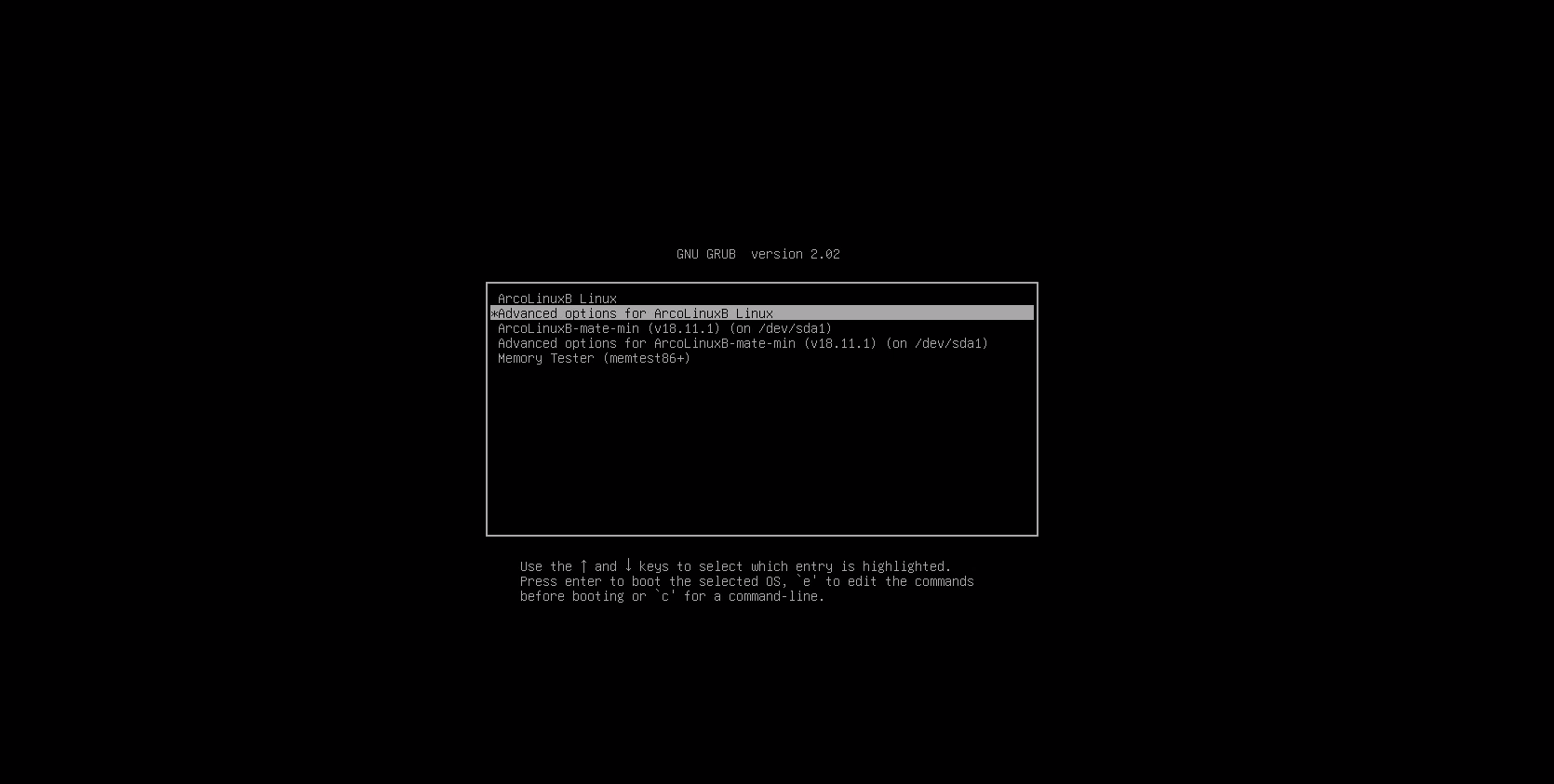
Si te interesan los arranques duales y el papel de GRUB, aquí tienes una guía completa, con casos reales y soluciones prácticas. Vamos a repasar cómo reorganizar el inicio en Windows y Linux, cómo reparar GRUB y qué hacer cuando el firmware de la placa no coopera. Todo explicado con lenguaje llano y sin rodeos.
La idea es que termines dominando lo básico y también los escenarios menos evidentes: desde un portátil que obliga a usar F12 para alternar sistemas, hasta equipos antiguos que no arrancan desde NVMe, pasando por situaciones en las que Windows actualiza y deja fuera de juego el menú de Linux. Verás opciones con y sin herramientas de terceros, cuándo conviene tocar la BIOS/UEFI y cuándo es mejor dejarla quieta.
Qué es GRUB y cómo encaja en el arranque dual
GRUB es el gestor de arranque más extendido en Linux y, en muchos equipos con dos sistemas, es el que muestra el menú para elegir. Localizar los sistemas instalados y ofrecerte una lista con uno por defecto y un temporizador es su función principal. Si dejas que cuente hasta cero, entra el predeterminado; si no, tú escoges el que quieras.
En configuraciones donde Windows y Linux conviven, hay dos enfoques: dejar que arranque el gestor de Microsoft (BCD) o instalar GRUB como “primera pantalla”. Mayor flexibilidad y control es lo que suele aportar GRUB sobre qué aparece y en qué orden, además de permitir ajustes finos del tiempo de espera o del kernel en uso.
Cuando GRUB está bien instalado, detecta Windows automáticamente mediante os-prober y crea entradas. Discos desconectados durante la instalación o tecnologías como RST activadas, o arranques en modos distintos (UEFI/Legacy), son causas habituales por las que no aparecen entradas. Más abajo verás cómo sortear estas piedras.
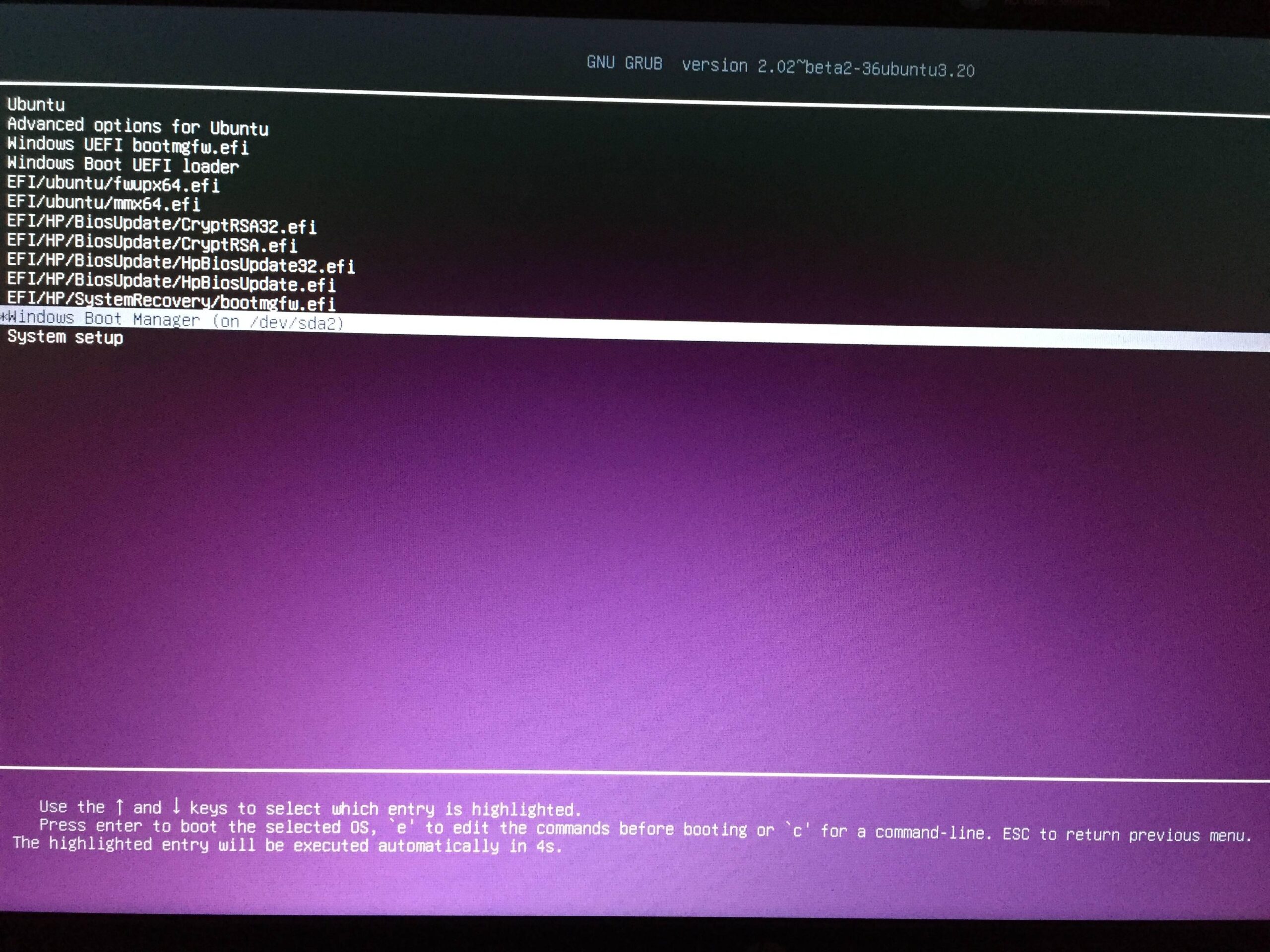
Cambiar el sistema que arranca por defecto desde Windows
Si prefieres que sea el gestor de Windows el que tome el mando, puedes ajustar el orden y limpiar entradas olvidadas. Tocar el comportamiento del arranque desde las herramientas de Windows es posible y, si necesitas más control, existen utilidades de terceros.
Para visualizar y editar los sistemas registrados sin complicarte, busca en el menú Inicio “Configuración avanzada del sistema”. Desde la sección “Inicio y recuperación” podrás definir cuál arranca por defecto y el tiempo de espera. Es una manera directa de ordenar la casa sin instalar nada extra.
Si lo que te molesta son entradas antiguas, ejecuta “msconfig” en el buscador y entra en la pestaña “Arranque”. Verás cada sistema registrado y podrás eliminar los que ya no existen o que no necesitas mostrar. Es importante no borrar a lo loco para evitar dejar el equipo sin ruta de arranque válida.
El gestor de Microsoft BCD no permite un reordenamiento granular desde sus menús estándar, pero EasyBCD lo soluciona. Con EasyBCD puedes reordenar, añadir o ocultar entradas del gestor de Windows mediante una ventana muy intuitiva, sin pelearte con comandos. Es gratuito para uso personal.
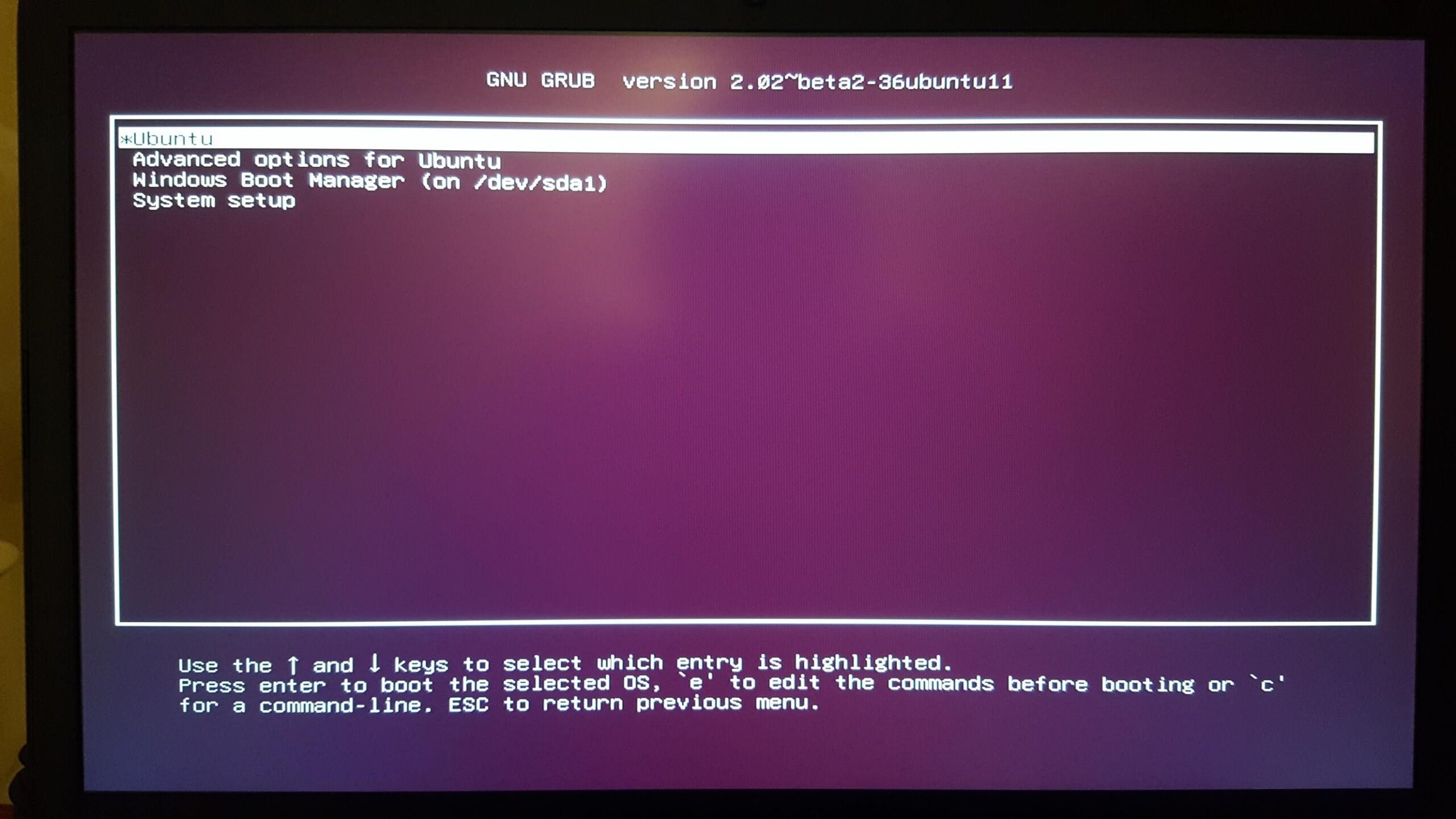
Otra solución potente es EasyUEFI. Permite manipular entradas UEFI y cambiar prioridades y hasta el timeout de forma directa. Su foco está en entornos modernos UEFI y puede resultar muy útil si el firmware es quisquilloso o si llevas varias particiones EFI. Dispone de versión de prueba.
En todos los casos, conviene actuar con un mínimo de precaución. Modificar el arranque sin tener claro qué cambia cada ajuste puede dejarte con un sistema que no arranca; si dudas, anota cómo estaba todo antes o crea un punto de restauración.
Gestionar GRUB en Linux: orden, detección y reparación
Si apuntas a que GRUB sea tu “pantalla de inicio”, puedes ordenar qué sale y en qué orden editando su configuración. La personalización básica se controla con un archivo de texto y, si prefieres interfaz, hay programas que lo hacen por ti.
La configuración del menú y el sistema predeterminado se define en /etc/default/grub. El fichero correcto a editar es /etc/default/grub; el archivo grub.cfg de /boot/grub se genera automáticamente. Puedes abrirlo con tu editor favorito y tocar el valor por defecto o el tiempo de espera.
sudo nano /etc/default/grub
# Cambia, por ejemplo:
# GRUB_DEFAULT=0 <-- Índice de la entrada por defecto (empieza en 0)
# GRUB_TIMEOUT=10 <-- Segundos de espera antes de arrancar por defecto
# Guarda y luego aplica cambios
sudo update-grub
Para los que prefieren una interfaz gráfica, existe Grub Customizer. Permite reordenar, renombrar o desactivar entradas de GRUB con clics de ratón, además de ajustar parámetros. Está en los repositorios de la mayoría de distribuciones.
sudo apt install grub-customizer
Si tras instalar Linux no aparece Windows, os-prober puede no estar encontrándolo. Esto suele ocurrir si instalaste Linux con el disco de Windows desconectado o si hay RST/RAID activo. Ejecutar update-grub tras reconectar todos los discos suele bastar, pero puede que necesites pasos extra.
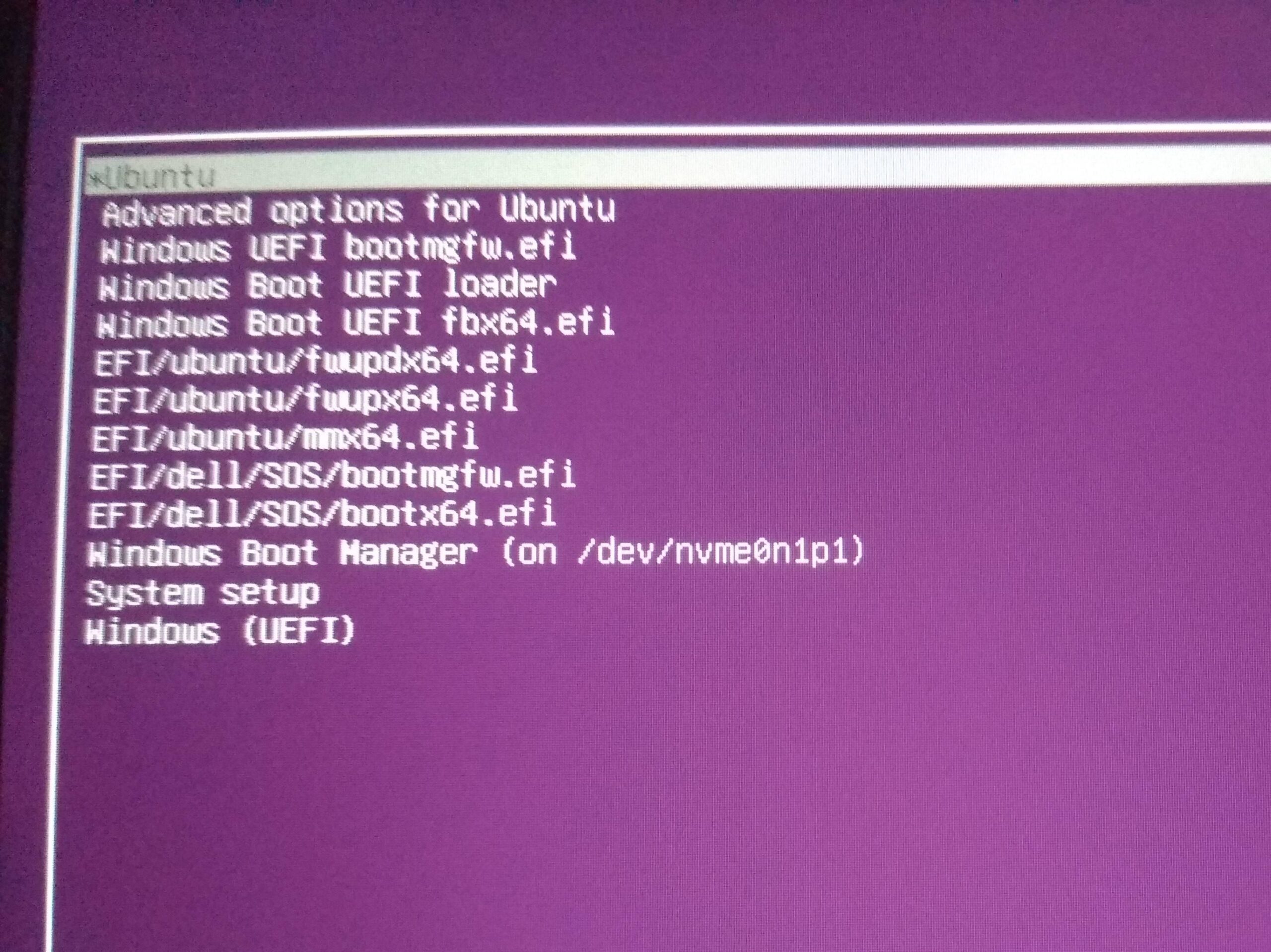
Caso real: Linux Mint, RST y un portátil que solo arranca con F12
Hay quien ha instalado Linux Mint en un SSD distinto y, durante la instalación, retiró físicamente el SSD con Windows siguiendo una guía. Cada arranque exige entrar a la BIOS para elegir disco, y os-prober no detecta Windows al regenerar el menú. Además, el instalador avisa de que la máquina usa RST (Intel Rapid Storage) y sugiere tocar la BIOS, con el miedo lógico a romper el Windows donde hay archivos importantes.
Dos enfoques han funcionado en situaciones así. Por un lado, hay un tutorial en vídeo que a muchos les ha servido para restaurar la detección y el menú conjunto de GRUB. Revisa esta referencia y aplícala con calma: guía en YouTube.
Por otro lado, en portátiles Acer concretos, la opción que indica ese vídeo ni siquiera aparece en el firmware. Habilitar el “Menú de arranque F12” en la BIOS, colocar el sistema principal como primera opción y, cuando necesites el secundario, pulsar F12 (a veces Fn+F12) al encender para elegirlo manualmente. No es lo más elegante, pero es simple y efectivo.
Caso real: arrancar Debian desde GRUB en un HDD, ejecutando el sistema en NVMe
Otro escenario frecuente en equipos antiguos: placa base de 2012 con BIOS clásica, dos discos SATA con particiones NTFS llenas de multimedia y una NVMe recién instalada mediante adaptador PCIe. La BIOS no “ve” la NVMe como dispositivo arrancable, de modo que no aparece en el orden de arranque. La idea: usar GRUB en un HDD SATA (que sí es visible) para lanzar un Debian instalado en la NVMe.
Una propuesta viable es instalar una instancia mínima de Debian en el disco SATA únicamente para albergar el cargador y que GRUB se ejecute desde ahí. GRUB podría listar dos Debian: el de la NVMe (principal) y el “rescate” del SATA. Sin embargo, si al elegir el de NVMe aparece el mensaje “Error: no such device: xxxxx-xxxx-xxxx-xxxx-xxxxx”, no está encontrando lo necesario para arrancar la raíz del sistema.
¿Qué ocurría en ese caso? La solución final demostró que la partición de arranque también debe estar en un dispositivo visible por la BIOS/GRUB. Colocar la ESP y /boot en la unidad SATA, dejando el resto del sistema en la NVMe, resolvió el arranque. En otras palabras, el firmware arranca GRUB en el SATA, GRUB lee /boot y la configuración desde el SATA, y luego pasa el control al sistema cuya raíz está en la NVMe.
Si sospechas de un desajuste de UUID, regenera el grub.cfg y asegúrate de que el UUID de la raíz que figura en las entradas de GRUB coincide con el del sistema en NVMe. Tener /boot en un disco que sí sea visible es la opción más robusta cuando la BIOS no reconoce el NVMe como arrancable.
Reparar GRUB tras una actualización de Windows
Ocurre más de lo que parece: una actualización de Windows repara su propio gestor y GRUB desaparece del mapa. Reinstalar GRUB desde un entorno live suele ser suficiente para volver a la normalidad.
# Arranca tu Linux en modo live, monta el sistema y ejecuta:
sudo grub-install /dev/sdX # Reemplaza sdX por tu disco (no una partición)
sudo update-grub # Reconstruye el listado de sistemas
Si prefieres una vía muy guiada, Boot-Repair es un clásico que automatiza los pasos en muchas distribuciones derivadas de Ubuntu. Existe una imagen live independiente además de los métodos con PPA en sistemas basados en Ubuntu.
sudo add-apt-repository ppa:yannubuntu/boot-repair
sudo apt-get update
sudo apt-get install -y boot-repair && (boot-repair &)
La herramienta suele bastar con la opción predeterminada, aplicando una reparación recomendada. Durante el proceso puede solicitarte ejecutar uno o dos comandos extra en otro terminal; síguelos al pie de la letra y, al terminar, reinicia para comprobar el menú de GRUB.
Rescate exprés con Super Grub2 y un USB multiboot
Si el sistema no arranca, una forma muy práctica de entrar en Linux y arreglarlo es preparar un USB con Super Grub2. Con YUMI puedes crear un pendrive vivo con la ISO de Super Grub2, seleccionar la unidad correcta, añadir la imagen y finalizar.
Al reiniciar el equipo y elegir arrancar desde ese USB, verás el menú de Super Grub2. La opción de extraer entradas de grub.cfg suele listar todos los sistemas instalados, permitiéndote arrancar temporalmente el Linux que tenías en el disco. Una vez dentro, puedes usar Boot-Repair o reinstalar GRUB de forma manual, como hemos visto arriba.
Cambiar el orden desde la BIOS/UEFI y cuándo usar el menú de arranque
El firmware del equipo (BIOS o UEFI) es lo primero que se ejecuta al encender. Ahí se define qué disco tiene preferencia y, en muchas placas, existe un menú rápido de arranque accesible con teclas como F8, F12 o Supr para elegir un dispositivo puntual sin entrar a la configuración completa.
Utilizar la BIOS/UEFI como “selector de sistemas” no es lo ideal si ambos conviven en un mismo disco o comparten gestor. Si tienes cada sistema en un disco independiente, puede ser una solución simple y estable. Configura el que quieras por defecto y usa el menú de arranque cuando necesites el otro.
En equipos con UEFI, revisar opciones como “Arranque seguro” y “Compatibilidad heredada/CSM” es habitual cuando el gestor no aparece. Desactivar el Secure Boot y, según el caso, activar o desactivar CSM puede permitir que se ejecute el cargador que necesitas. Los nombres varían según fabricante y versión de firmware.
Si tu objetivo es arrancar desde un dispositivo que la BIOS no contempla (como ocurría con ciertas NVMe en placas de 2012), no hay milagros vía firmware. La estrategia práctica es que /boot y la partición EFI estén en un disco que el firmware sí reconozca, y dejar el resto del sistema en el NVMe para beneficiarte de su velocidad una vez que el kernel toma control.
Lo esencial en pocas respuestas
¿Qué hago si he eliminado un sistema operativo?
A nivel de menú verás entradas huérfanas. Bórralas desde msconfig > Arranque en Windows; en GRUB, regenera el listado con update-grub. Si la partición ya no existe, se eliminarán las referencias en la siguiente actualización del menú.
¿Por qué un sistema operativo sale dos veces?
Puede haber múltiples entradas por distintos kernels, modos de recuperación o porque hay varios cargadores detectados. Es habitual ver una entrada “normal” y otra “advanced” con subopciones en GRUB. Si te molesta, ocúltalas con Grub Customizer o edita /etc/default/grub.
¿Qué hago si después de actualizar Windows GRUB desaparece y no puedo entrar a Linux?
Windows puede reinstalar su cargador y desplazar a GRUB. Ejecuta “sudo grub-install /dev/sdX” desde un live y luego “sudo update-grub” para restaurar el gestor de arranque de Linux y recuperar el menú con ambos sistemas.
Notas prácticas y buenos hábitos
Siempre que vayas a tocar particiones, BCD o GRUB, tómate un minuto para preparar un salvavidas. Un USB con Super Grub2 o un live de tu distro favorita te puede ahorrar horas de sufrimiento si algo se tuerce y necesitas entrar a reparar.
Conviene evitar desconectar discos al instalar un segundo sistema, salvo que entiendas el impacto. Instalar Linux con el disco de Windows ausente puede impedir que os-prober lo detecte luego, obligándote a arreglarlo a mano. Mejor dejar todo conectado y elegir con cuidado dónde grabas el cargador.
Si Windows está bajo RST/RAID, revisa la documentación de tu portátil o placa antes de deshabilitar nada. Cambiar de RST a AHCI sin preparar Windows puede dejarlo sin arrancar. Existen procedimientos para conmutar sin romper el arranque, pero requieren seguir pasos concretos.
Cuando trabajes con equipos veteranos y BIOS “clásica”, asume sus límites. Céntrate en que /boot y la ESP vivan en un SATA accesible si la placa no puede arrancar desde NVMe. No es tan “limpio” como ponerlo todo en el NVMe, pero evitarás el clásico “no such device”.
Si todo lo anterior te resulta denso, apóyate en herramientas con interfaz. Grub Customizer, EasyBCD y EasyUEFI son aliados estupendos cuando no quieres memorizar comandos ni parámetros.
Cuando el firmware ofrece un “Menú de arranque F12”, úsalo en tu favor. Habilitar ese menú y elegir sistema a demanda en ciertos Acer y otros equipos es una forma simple y segura de convivir con dos SO sin tocar la configuración fina cada vez.
Dominar GRUB y el arranque dual no es magia, es método. Saber dónde se guardan las configuraciones y cómo regenerar el menú, qué hace el firmware y qué herramientas tienes a mano marca la diferencia entre pelearte cada reinicio o tener un sistema que siempre te ofrece justo lo que necesitas.
